更新时间:2022-08-13 21:11:37
如果您的备份存储空间不足且希望释放更多的空间,您可以清理已备份的数据。清理备份数据需要您在管理控制台上新建任务来操作。
注意:已备份的数据被清理后,您将无法继续使用这部分数据进行数据恢复和远程复制,请您谨慎操作。
第1步 租户或操作员登录管理控制台,点击标签栏【定时数据保护】→【数据清理】,在数据清理界面点击【新建】按钮,新建数据清理任务。
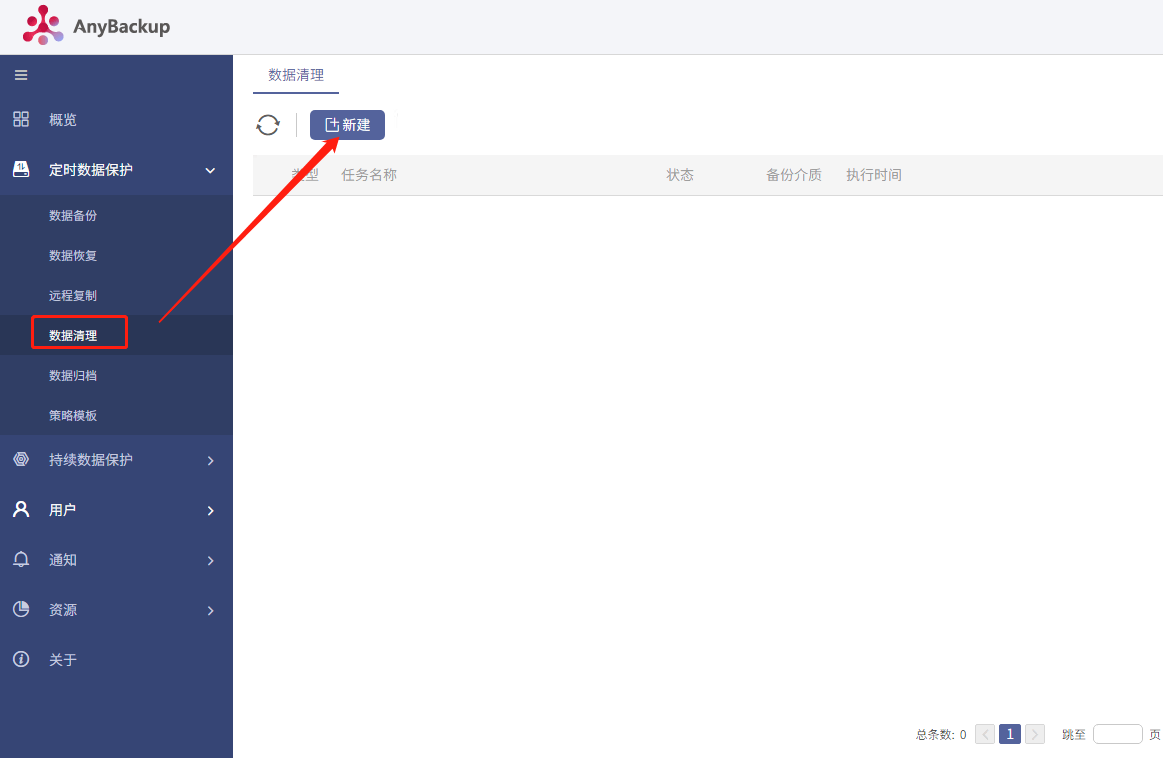
第2步 选择需要进行数据清理的任务,点击【下一步】。
注意:
• 如果需要清理对象存储中的数据,必须选择一个对象存储。
• 您只能选择状态为“空闲”的备份任务进行数据清理。
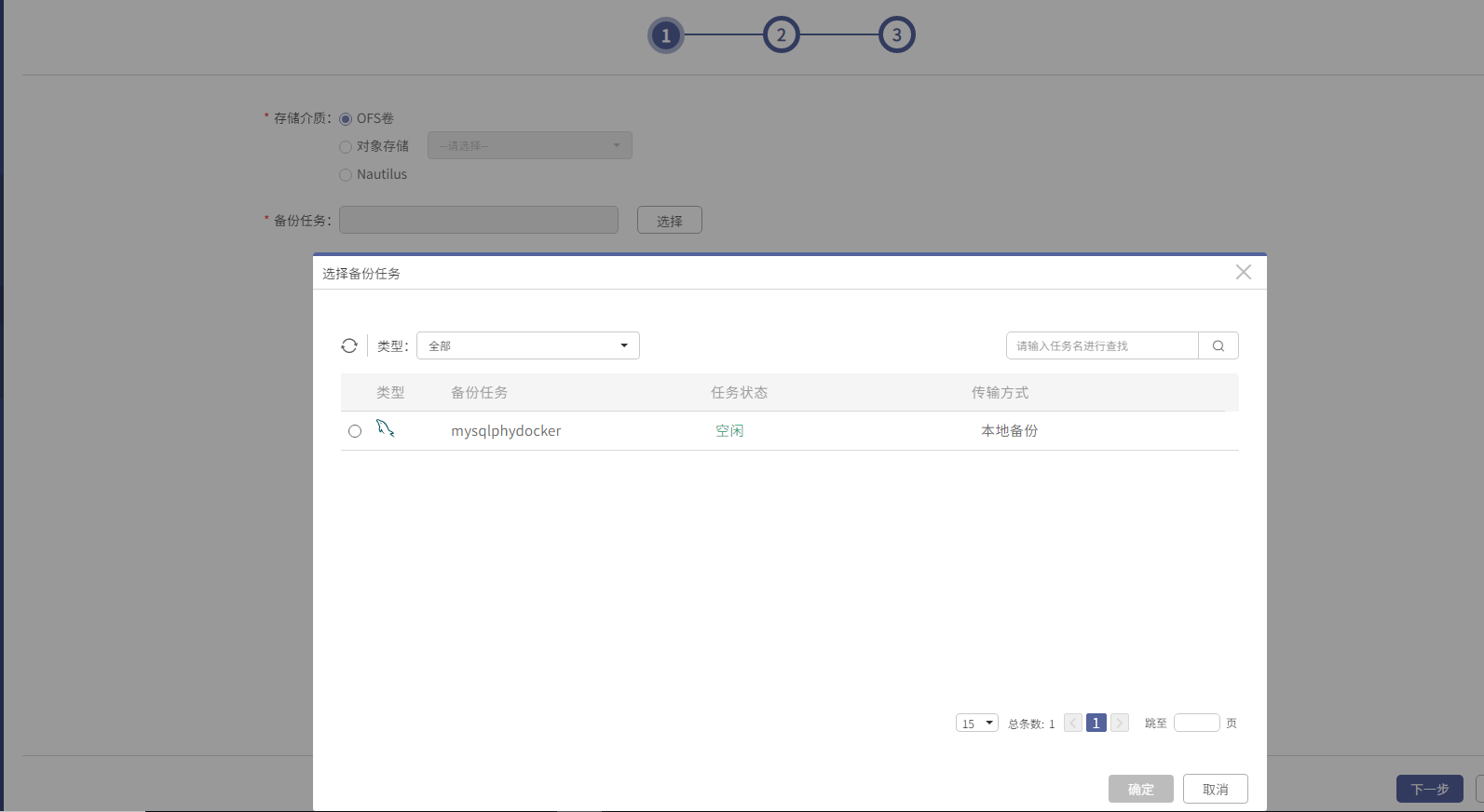
第3步 请选择要清理的副本,默认清理全部副本。可以选择清理指定副本。
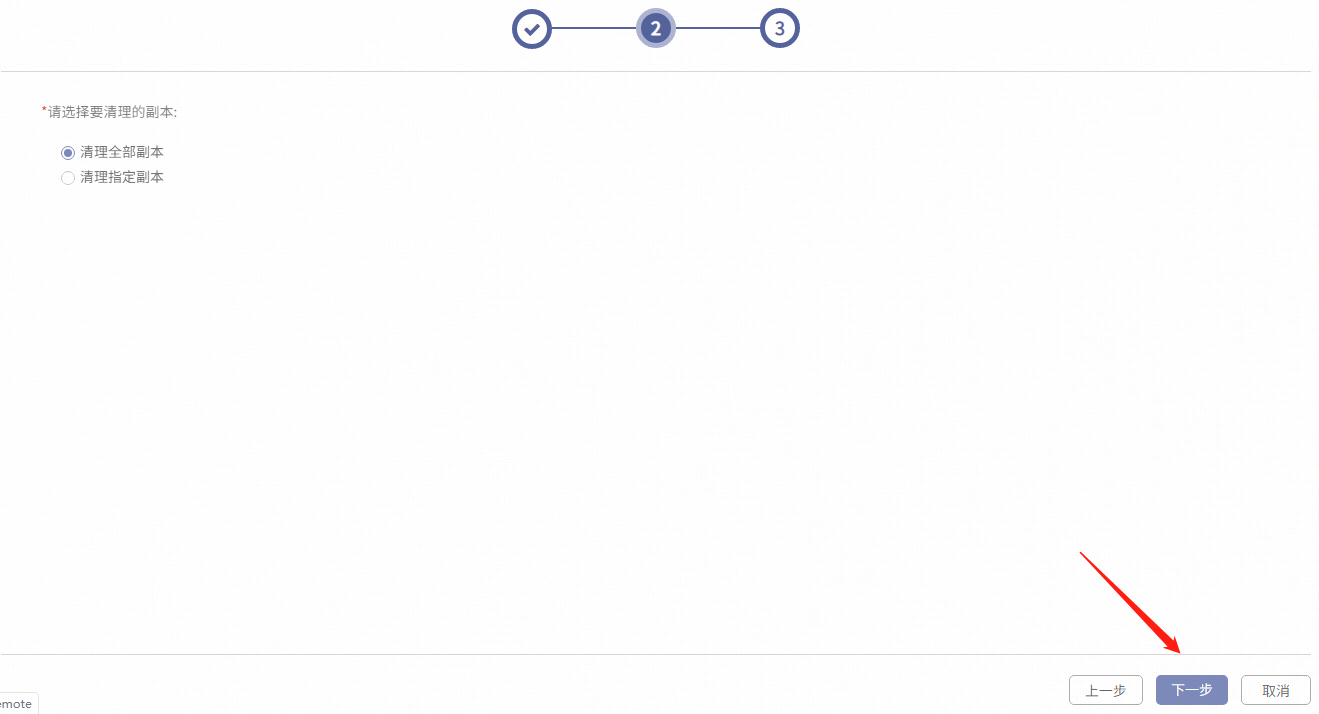
注意:当您选择“清理指定副本”时,您必须选择一个或多个时间点副本,但最近的时间点副本不可选,即系统将保留最近的时间点副本,您可以继续使用该副本。
第4步 点击【下一步】,弹出任务确认界面,点击完成。
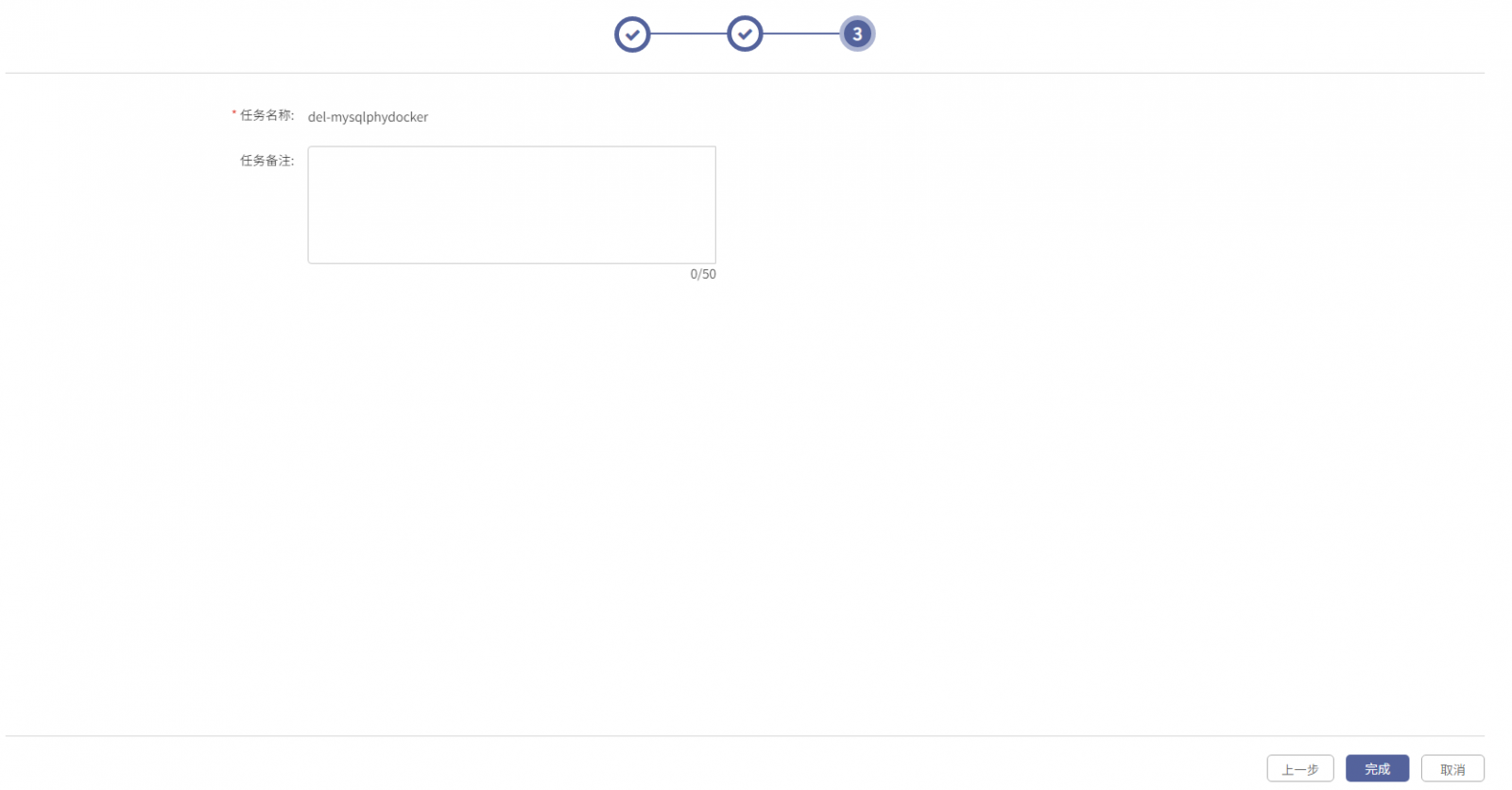
第5步 弹出数据清理信息确认界面,输入YES。此处区分大小写,必须填大写半角英文字母。
数据清理完成之后,可用管理员用户登录查看 OFS 卷空间是否相应的发生变化。
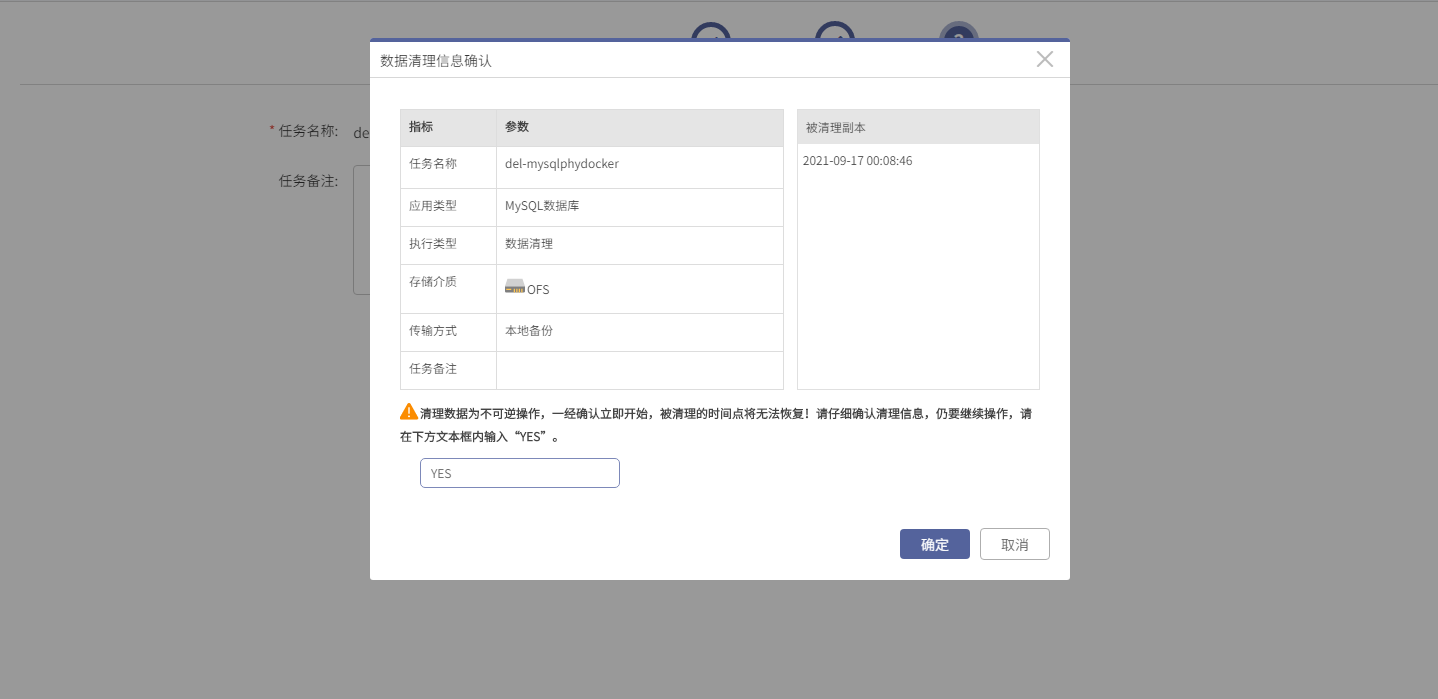
注意:
A. 数据清理需要一定的执行时间,请延迟一段时间查看准确数据;
B. 在清理全部时间点的选项下,最新时间点可以被清理。选择清理部分时间点时,最新时间点置灰,不能清理;
C. 正在执行备份或恢复的任务无法清理数据,此类任务在新建清理任务时,数据状态显示占用。
注意:已备份的数据被清理后,您将无法继续使用这部分数据进行数据恢复和远程复制,请您谨慎操作。
第1步 租户或操作员登录管理控制台,点击标签栏【定时数据保护】→【数据清理】,在数据清理界面点击【新建】按钮,新建数据清理任务。
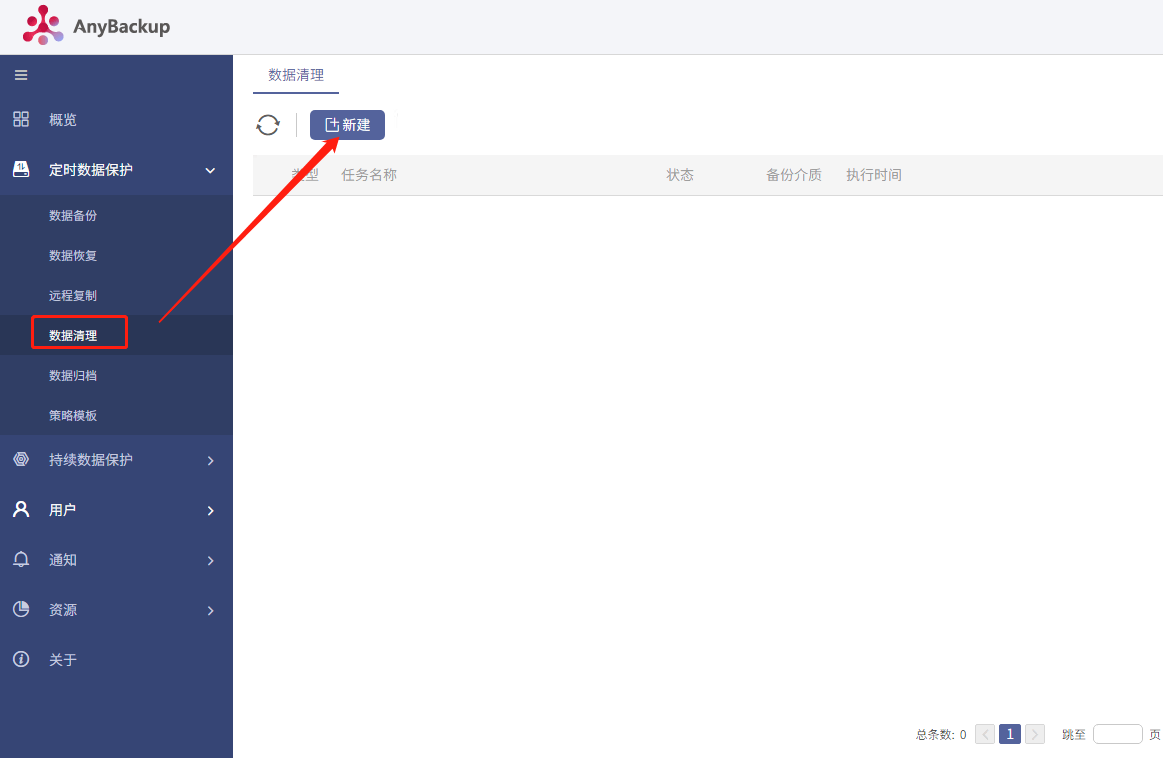
第2步 选择需要进行数据清理的任务,点击【下一步】。
注意:
• 如果需要清理对象存储中的数据,必须选择一个对象存储。
• 您只能选择状态为“空闲”的备份任务进行数据清理。
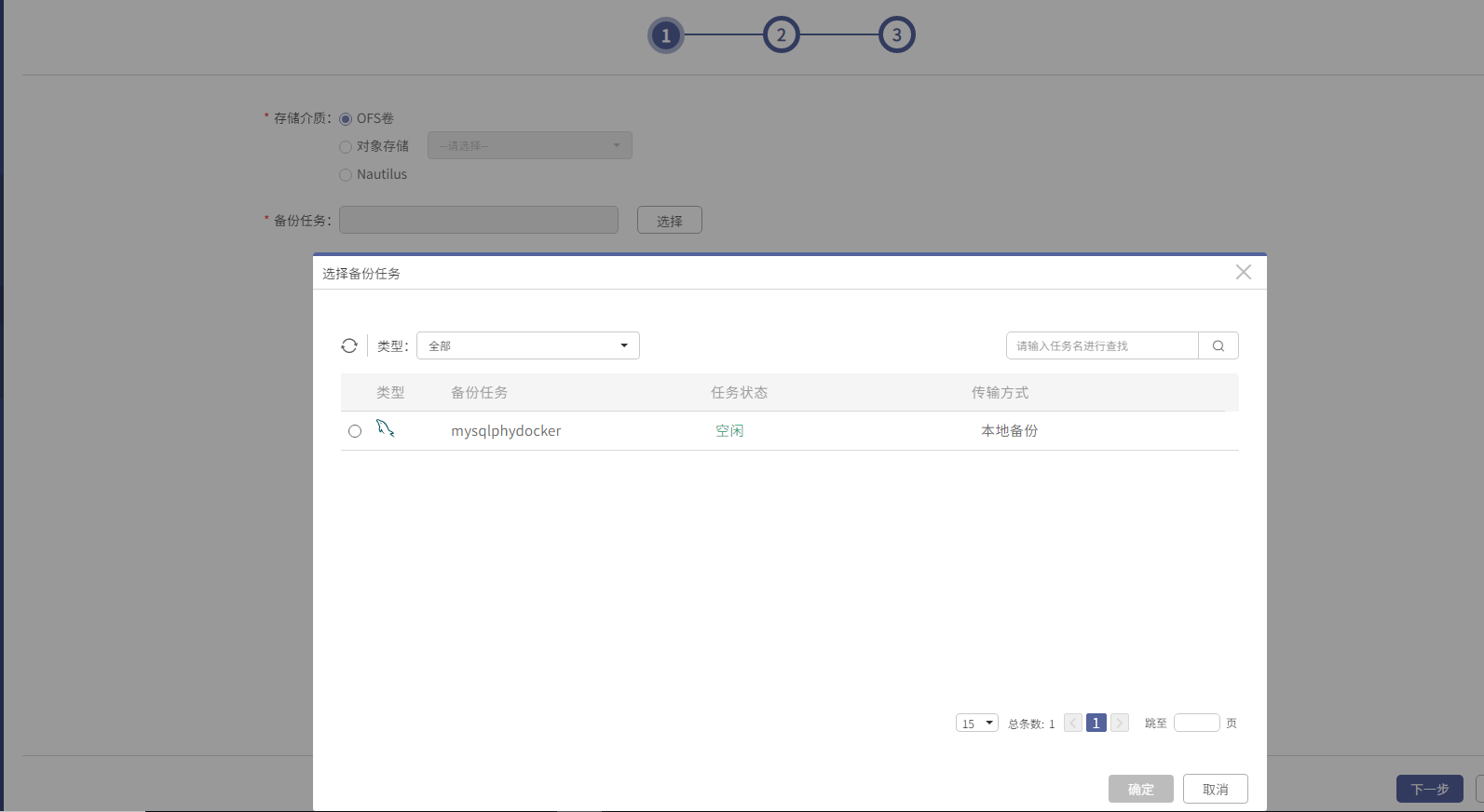
第3步 请选择要清理的副本,默认清理全部副本。可以选择清理指定副本。
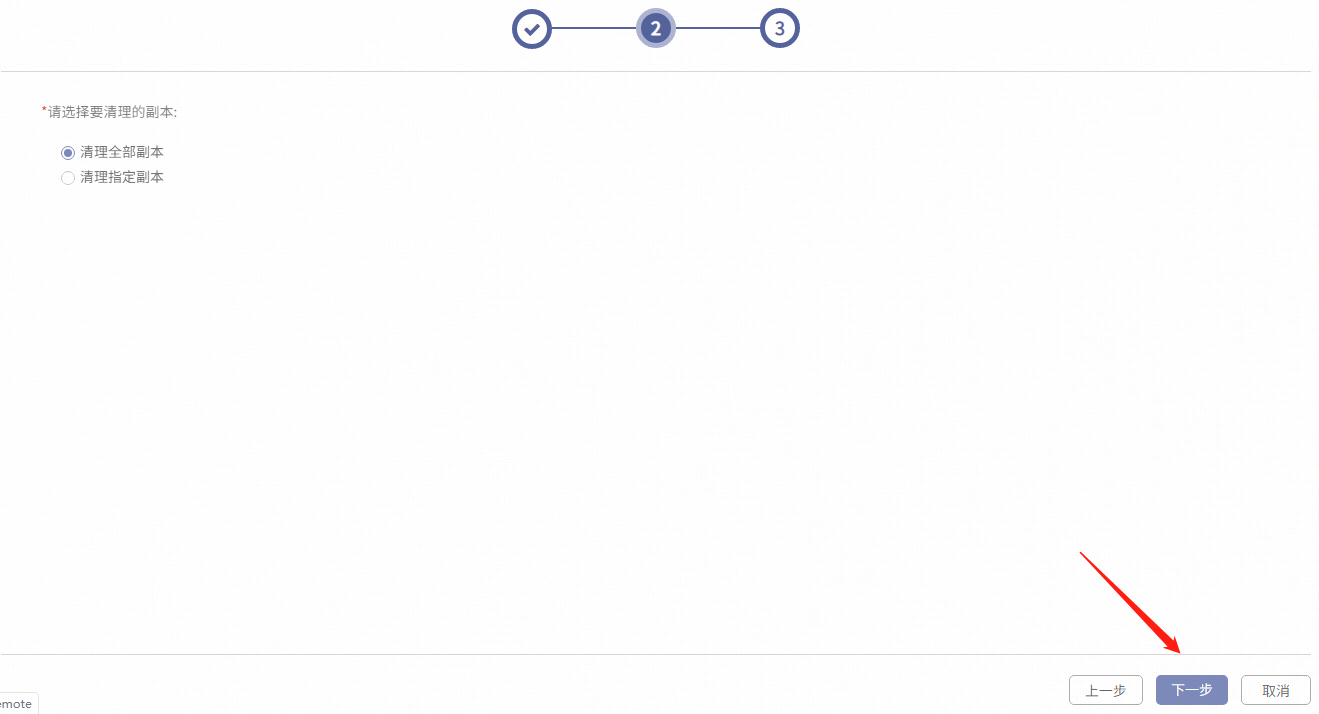
注意:当您选择“清理指定副本”时,您必须选择一个或多个时间点副本,但最近的时间点副本不可选,即系统将保留最近的时间点副本,您可以继续使用该副本。
第4步 点击【下一步】,弹出任务确认界面,点击完成。
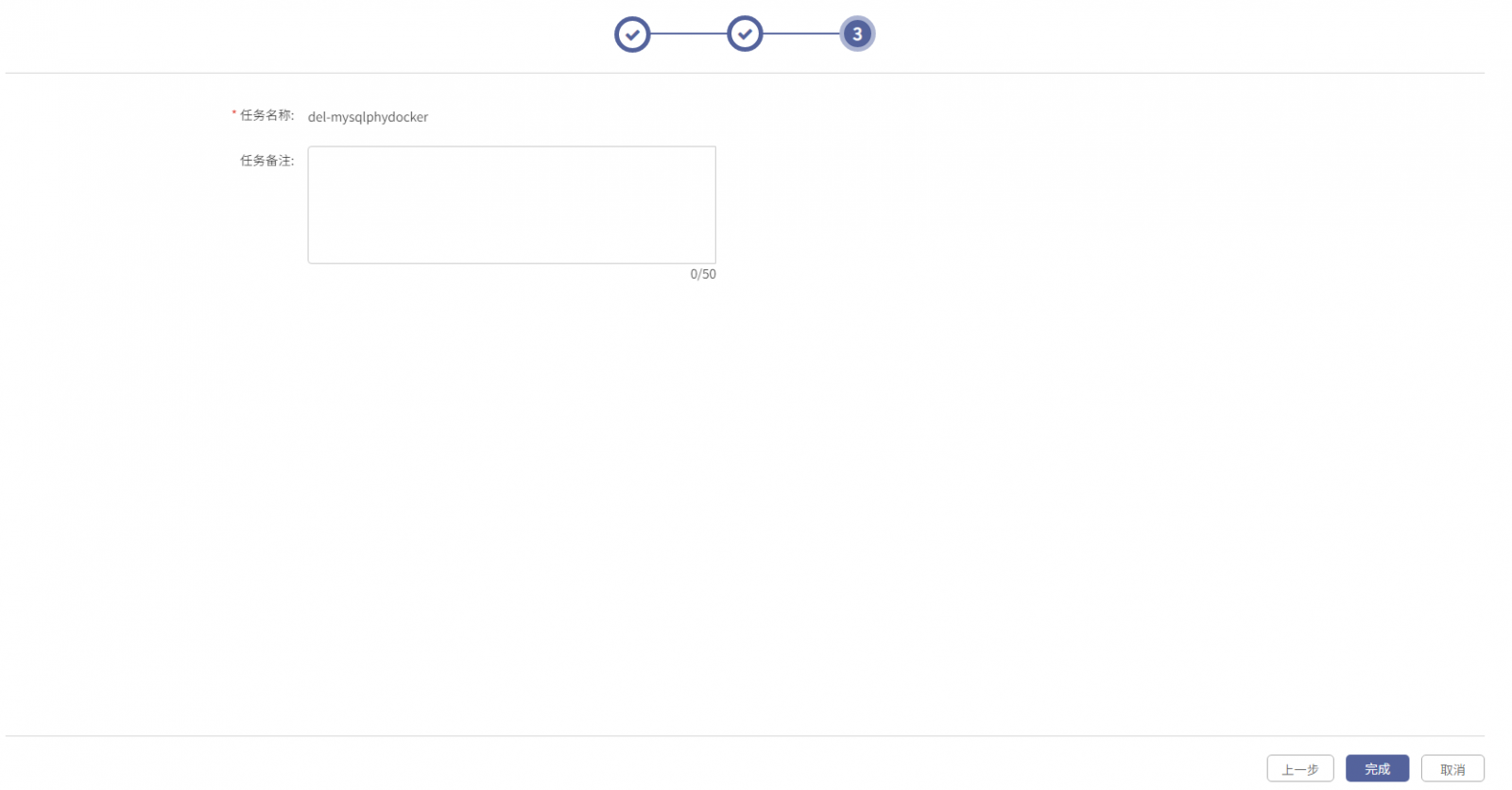
第5步 弹出数据清理信息确认界面,输入YES。此处区分大小写,必须填大写半角英文字母。
数据清理完成之后,可用管理员用户登录查看 OFS 卷空间是否相应的发生变化。
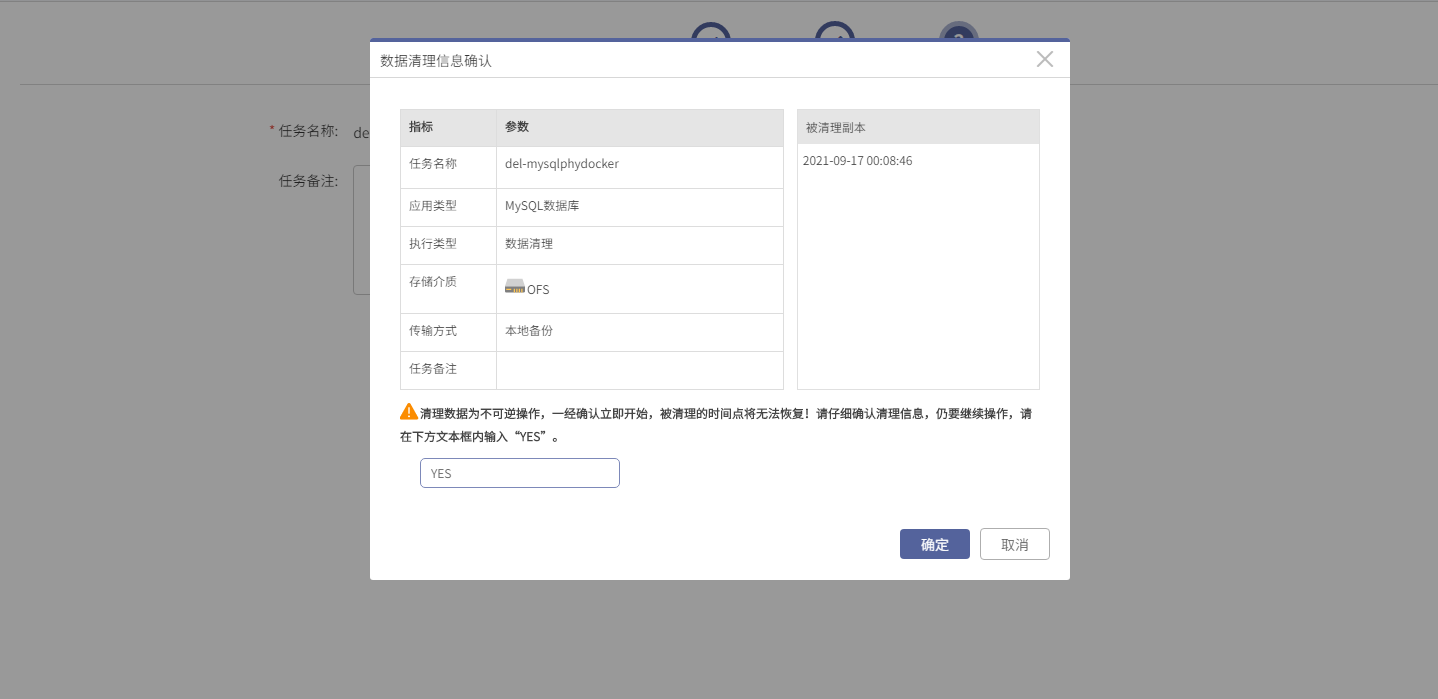
注意:
A. 数据清理需要一定的执行时间,请延迟一段时间查看准确数据;
B. 在清理全部时间点的选项下,最新时间点可以被清理。选择清理部分时间点时,最新时间点置灰,不能清理;
C. 正在执行备份或恢复的任务无法清理数据,此类任务在新建清理任务时,数据状态显示占用。
< 上一篇:
下一篇: >